手順1.を押します
議事録一覧画面の「新規作成」ボタンを押します。 |
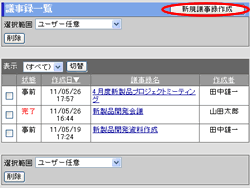
|
手順2.議事録情報を入力します
| 項目名 |
説明 |
| 状態 |
議事録の状態「完了登録」、「事前登録」のどちらかを選択してください。 |
| スケジュール |
議事録に関連するスケジュールの予定をひとつ選択してください。
 アイコンを押すと「スケジュールの参照」画面へ遷移します。 アイコンを押すと「スケジュールの参照」画面へ遷移します。 |
| 議事録名 |
議事録の題名を入力してください。 |
参
加
者 |
社内 |
議事録に関する社内の参加者を選択してください。 |
| 社外 |
議事録に関する社外のユーザーを入力してください。
「アドレス帳」ボタンを押すと、アドレス帳に登録されているアドレスからE-mailアドレスを選択することができます。
※直接アドレスを入力する場合、「"表示名"<メールアドレス>,"表示名"<メールアドレス>・・・」のように指定してください。
※直接氏名を入力する場合、「"氏名","氏名"・・・」のように指定してください。
例)"山田太郎","佐藤一郎"
※最大で256人まで指定することができます。 |
ToDo
(事前準備) |
事前準備としてのToDoを登録することができます。
 アイコンを押すと「ToDoの変更」画面へ遷移します。 アイコンを押すと「ToDoの変更」画面へ遷移します。 |
ToDo
(事後作業) |
事後作業としてのToDoを登録することができます。
 アイコンを押すと「ToDoの変更」画面へ遷移します。 アイコンを押すと「ToDoの変更」画面へ遷移します。 |
| 議題 |
議題名と、議題内容を入力してください。
複数の議題を入力したい場合には、「議題追加」ボタンを押して新たな議題欄を表示することができます。
議題には、リッチテキスト形式で入力することができます。
また、ファイルも添付することができます。 |
| 備考 |
備考を入力してください。 |
| 回覧・レポートへの公開 |
回覧・レポートに議事録の内容を公開する場合、[公開]を選択してください。
[選択]ボタンを押して通知先とするユーザーを選択してください。 |
| 文書管理への保存 |
文書管理に議事録の内容を保存する場合、[保存する]を選択してください。
[選択]ボタンを押して議事録の保存先フォルダを選択してください。 |
|
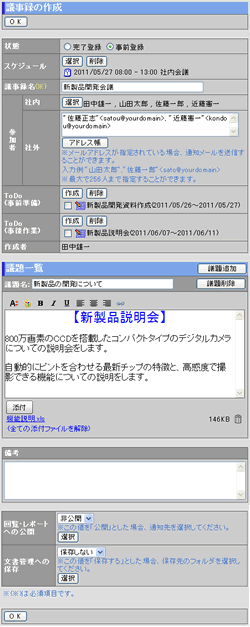
|
手順3.を押してください
を押すと議事録の作成の確認画面へ遷移します。 |
|
手順4.議事録の確認をしてください
議事録の内容確認と、社内・社外メール通知先一覧から通知先の選択を行ってください。
※社内・社外メール通知先一覧は、[管理者設定]-[メールサーバー設定]の、「各機能のメール送信機能の使用」項目で【使用する】を選択している場合に表示されます。
手順5.を押してください
を押すと議事録が作成され、議事録一覧に表示されます。 |
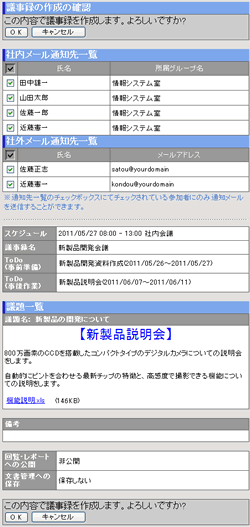
|
●議題の削除
議題を削除したい場合は、議題名の右側にある「議題削除」ボタンを押してください。
※議題をすべて削除することはできません。最低1つの議題を登録する必要があります。 |
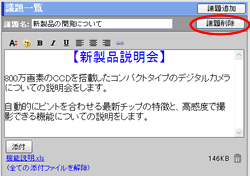
|
●議題の入力(リッチテキスト機能)
を押して議事一覧に追加する議題入力欄にはリッチテキストで文章を編集することができます。
| アイコン |
説明 |
 |
文字サイズの変更ができます。 |
 |
文字の色を変更することができます。 |
 |
文字を太字にすることができます。 |
 |
文字を斜体にすることができます。 |
 |
文字に下線を付けることができます。 |
 |
左寄せにできます。 |
 |
中央寄せにできます。 |
 |
右寄せにできます。 |
 |
ハイパーリンクを付けることができます。 |
|
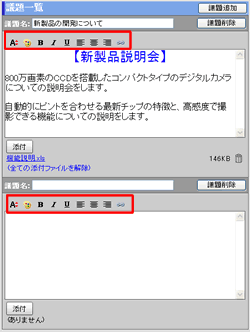
|
●複写して新規作成
議事録の内容を複写して新規に作成したい場合は、議事録の参照画面にある「複写して新規作成」ボタンを押してください。
|
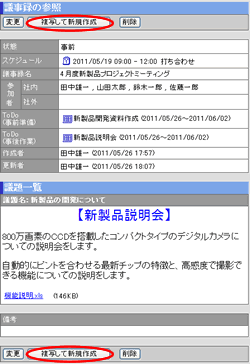
|
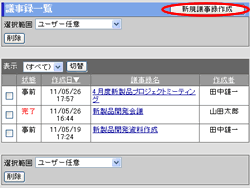
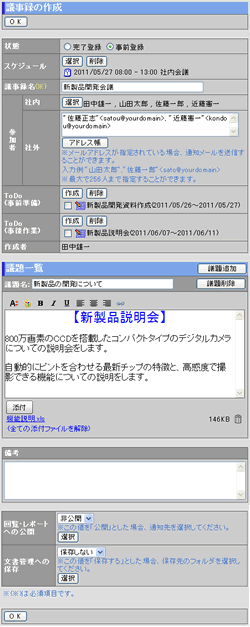
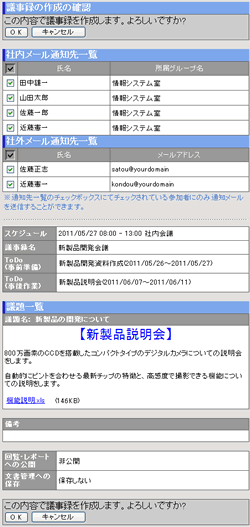
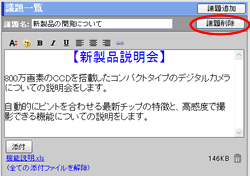
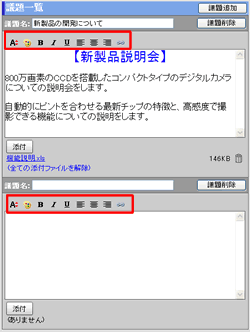
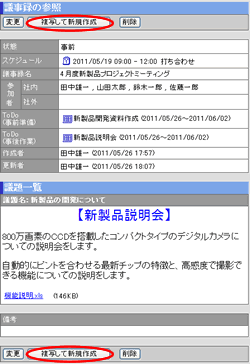
 アイコンを押すと「スケジュールの参照」画面へ遷移します。
アイコンを押すと「スケジュールの参照」画面へ遷移します。 アイコンを押すと「ToDoの変更」画面へ遷移します。
アイコンを押すと「ToDoの変更」画面へ遷移します。







